Notice CANON I-SENSYS MF512X, CANON I-SENSYS MF515X, CANON I-SENSYS MF512X, CANON I-SENSYS MF515X
Liens commerciaux

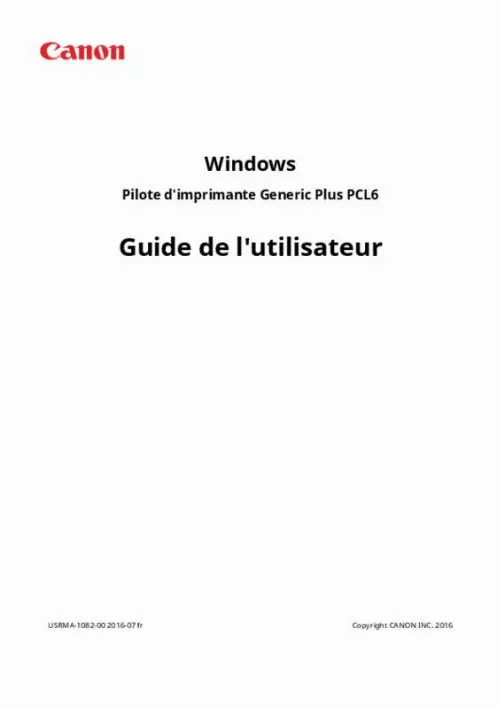
Le mode d'emploi CANON I-SENSYS MF512X, CANON I-SENSYS MF515X, CANON I-SENSYS MF512X, CANON I-SENSYS MF515X vous rend service
Votre imprimante n'imprime plus et des voyants lumineux clignotent. Le papier n'est plus entraîné dans votre appareil lorsque vous lancez une impression. Votre imprimante n'est pas reconnue par votre ordinateur. Votre appareil s'est éteint brusquement en pleine utilisation et ne se rallume pas. Les documents imprimés ou copiés par votre imprimante sont de mauvaise qualité ou présentent des défauts. Votre appareil se bloque en cours d'utilisation. Un message d'erreur apparaît sur l'écran de votre imprimante ou sur votre ordinateur. Pour en savoir plus sur les dysfonctionnements éventuels de votre "CANON I-SENSYS MF512X", consultez la notice. Vous aimeriez connaître les différentes fonctionnalités de votre imprimante afin de les utiliser de façon optimale. Vous souhaiteriez obtenir des informations pour paramétrer la connexion wifi entre votre appareil et votre ordinateur. Vous avez besoin d'aide pour bien installer les cartouches d'encre dans votre imprimante. Consultez le manuel utilisateur de votre "CANON I-SENSYS MF512X" pour savoir comment l'utiliser correctement. Vous y trouverez des informations sur les programmes de votre appareil.
Extrait du mode d'emploi CANON I-SENSYS MF512X
Les instructions détaillées pour l'utilisation figurent dans le Guide de l'utilisateur.
rEMARQUE ● Si vous utilisez un périphérique connecté via un port WSD , sélectionnez l'option [Utiliser WSD] sur le périphérique. � Lorsque vous effectuez une impression depuis l'application Windows Store, sous Windows 8, 8. 1, Server 2012 ou Server 2012 R2, affichez la barre des icônes, puis cliquez sur [Périphériques] → [Imprimer] → le périphérique que vous utilisez → [Imprimer]. Vous pouvez uniquement configurer certaines fonctions d'impression sans afficher l'écran des paramètres d'impression du pilote. 15 Impression 3 Sur l'écran des paramètres d'impression du pilote, définissez les éléments nécessaires. Si nécessaire, intervertissez les pages et configurez les paramètres pertinents. 16 Impression REMARQUE ● Si la fonction que vous souhaitez utiliser ne s'affiche pas dans l'écran des paramètres d'impression, configurez les paramètres d'impression après avoir activé les fonctions du périphérique, en récupérant les informations sur le périphérique, etc. 122) 17 Impression Mise à l'échelle Vous pouvez agrandir ou réduire les données à imprimer. pour mettre à l'échelle en fonction du format de sortie 1 2 3 Affichez la feuille [Paramètres de base] ou [Configuration page]. Dans [Format de page], sélectionnez le format papier défini dans l'application. Sélectionnez le format de papier à utiliser pour l'impression dans [Format de sortie]. Pour définir une échelle donnée 1 2 Affichez la feuille [Paramètres de base] ou [Configuration page]. Sélectionnez [Echelle manuelle] → indiquez la valeur d'agrandissement dans [Mise à l'échelle]. 122) 18 Impression Impression de filigrane Vous pouvez superposer et imprimer des caractères semi-transparents tels que [TOP SECRET] ou [BROUILLON] sur les données à imprimer. Vous pouvez également créer des filigranes. Pour créer des filigranes 1 2 3 4 5 6 7 Affichez la feuille [Configuration page]. sélectionnez [Filigrane] → cliquez sur [Modifier les options de filigrane]. Dans la boîte de dialogue [Modifier les options de filigrane], cliquez sur [Ajouter] → saisissez un nom dans [Nom]. Dans [Attributs], définissez les caractères et les attributs du filigrane. Dans la boîte de dialogue [Modifier les options de filigrane], cliquez sur [OK]. [...] Si vous ne pouvez pas acquérir les informations relatives au périphérique, appliquez-les en important un profil de configuration exporté dans un environnement où ces informations peuvent être acquises. 9 À propos de ce pilote Rubriques associées Configuration des informations relatives au périphérique(P. - Pour pouvoir configurer l'appareil et imprimer avec les fonctions prises en charge par votre modèle d'imprimante, vous devez définir un profil de configuration adapté à ce modèle et configurer l'état des options pour l'appareil. Vous pouvez configurer ces paramètres dans la feuille [Paramètres du périphérique]. - Si vous configurez, dans le pilote, des fonctions qui ne sont pas disponibles pour votre modèle d'imprimante, l'impression ne donnera peut-être pas le résultat attendu. - Si vous spécifiez l'impression couleur pour une imprimante noir et blanc, les données seront imprimées en noir et blanc, mais il est possible que la qualité d'impression en souffre et que l'impression prenne davantage de temps. - Si vous configurez des fonctions qui ne sont pas prises en charge par ce pilote dans le panneau de configuration du périphérique utilisé, elles seront activées lors de l'impression. - Suivant la combinaison périphérique/options que vous utilisez, il est alors possible que vous ne puissiez pas identifier les options associées dans la feuille [Paramètres du périphérique] > [ ] (Récupérer les informations sur l'état du périphérique). Pour utiliser des options non identifiées, configurez manuellement les paramètres dans la feuille [Paramètres du périphérique]. ● La version la plus récente du pilote logiciel est disponible sur le site Web de Canon. Vérifiez le système d'exploitation et les autres paramètres, puis téléchargez le logiciel approprié, le cas échéant. Com/ ● Les fonctions que vous pouvez utiliser peuvent varier selon les conditions suivantes. - Le périphérique que vous utilisez et ses paramètres - La version du micrologiciel du périphérique - La structure des options - La version du pilote - L'environnement informatique que vous utilisez ● Le contenu, les procédures, etc. Illustrés et décrits dans le manuel peuvent différer de ceux qui s'affichent réellement. � Les exemples présentés dans ce manuel sont basés sur une configuration Windows 10 (version 64 bits). [...]..
Téléchargez votre notice ! Téléchargement gratuit et sans inscription de tous types de documents pour mieux utiliser votre imprimante CANON I-SENSYS MF512X : mode d'emploi, notice d'utilisation, manuel d'instruction. Cette notice a été ajoutée le Mercredi 1 Janvier 2017. Si vous n'êtes pas certain de votre références, vous pouvez retrouvez toutes les autres notices pour la catégorie Imprimante Canon.


